Ibland fungerar inte program när du använder Ubuntukorrekt. Om detta händer kan det bero på att en ny uppgradering är mindre stabil än den tidigare versionen. För att åtgärda problemet kan du nedgradera programvara på Ubuntu till en tidigare version.
Det finns några sätt att nedgradera programvara påUbuntu. Specifikt Linux-terminalen (via apt-cache-systemet) och Synaptic-pakethanteraren. I det här inlägget kommer vi att visa hur man använder båda dessa verktyg för att nedgradera programvara på Ubuntu.
Nedgradera programvaran via apt-cache
Ubuntu använder programhanteringen Apt / Apt-getverktyg. En av funktionerna i dessa verktyg är att varje gång ett paket installeras i systemet arkiveras det i något som kallas ”Apt-cache.” I den här cachen hittar du flera olika versioner av program som du tidigare har installerat . Så, till exempel, säg för sex månader sedan att du installerade Wine version 3.6. Sedan förra dagen uppgraderades den till version 4.0. Släppningen 3.6 finns fortfarande i cachen och kan användas om du behöver det.
De apt-cache system är ett bra sätt att nedgradera program på Ubuntu som ger dig problem. Men kom ihåg att det inte är 100% pålitligt. Varför? Tja, många användare kör apt ren kommando för att rensa upp sina Ubuntu-system från överskott av skräp, och ett av resultaten av att köra detta kommando är att det rensar apt-cache.
Användare behöver inte installera någon programvara för att interagera med apt-cache, eftersom Ubuntu-pakethanteraren har många användbara kommandon. Så här fungerar det.
Steg 1: Öppna ett terminalfönster på din Ubuntu PC genom att trycka på Ctrl + Alt + T eller Ctrl + Skift + T på tangentbordet.
Steg 2: Använd apt-cache-show kommandot i Linux-terminalen för att söka Ubuntu's paketcache för det program du vill nedgradera.
apt-cache show name-of-program
Steg 3: Titta igenom sökningen på skärmenresulterar i att sökkommandot apt-cache returnerar och håll utkik efter den version av programmet du vill ha. Om du till exempel har problem med Firefox version 65 bör du leta efter en version nedan i sökresultaten osv.

Steg 4: När du hittat den version av appen du vill tvinga Ubuntu att använda, är det dags att installera den med hjälp av Benägen pakethanteringsverktyg. Var noga med att ange det exakta versionnumret du hittade i sökresultaten för apt-cache-sökning kommandot i "version" -området i kommandot nedan.
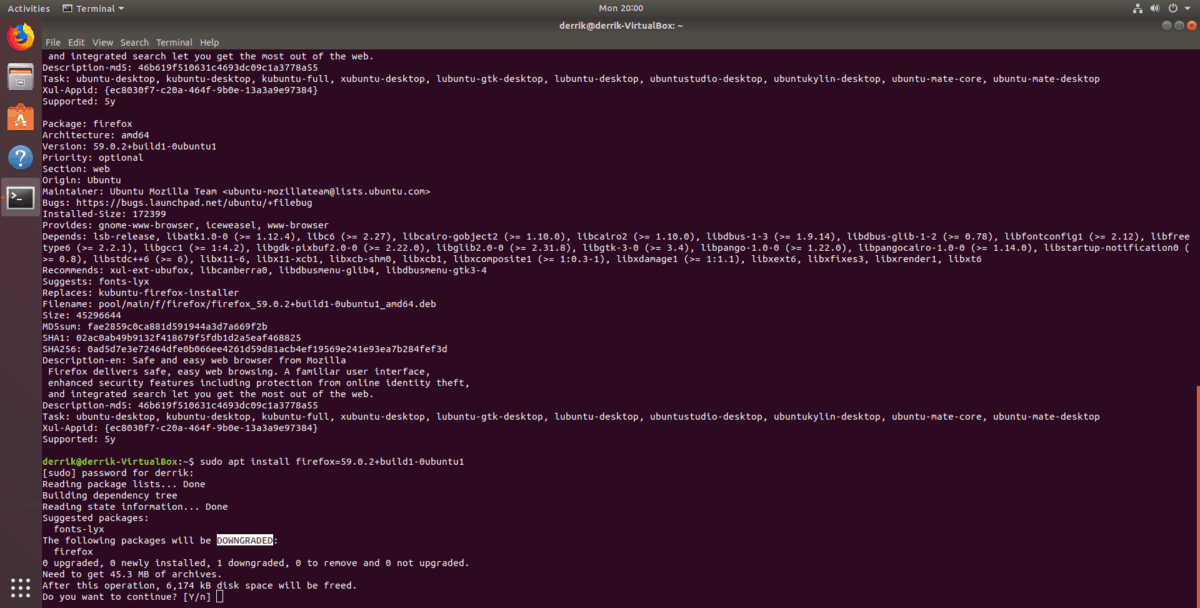
sudo apt install packagname=version
Andra sätt att hitta versioner av paket på Ubuntu
Sökmetoden för apt-cache för upptäcktolika versioner av paket i Ubuntu apt-cache är ganska tillförlitliga. Det är dock inte det enda sättet som användare kan hitta olika versioner av program på Ubuntu om de vill nedgradera en problematisk applikation. Här är ett alternativt sätt att göra det utan "sök" -kommandot.
Steg 1: Öppna en terminal på din Ubuntu PC genom att trycka på Ctrl + Alt + T eller Ctrl + Skift + T.
Steg 2: Springa det apt-cache-policy kommando. Om du använder "policy" visar du alla tillgängliga versioner av ett visst paket, samt var de kan installeras.
apt-cache policy packagename
Steg 3: Installera programmet på ditt Linux-system med apt. Som tidigare måste du ange exakt versionnummer.
sudo apt install packagename=version
Nedgradera via Synaptic Package Manager
Om du inte är en fan av apt-cache-sättet att görasaker, det är möjligt att använda Synaptic-pakethanteraren för att tvinga ditt system att använda en specifik version av ett program - effektivt nedgradera programvara. Tyvärr togs Synaptic-pakethanteraren ur Ubuntu som en standardprogramvara för en tid sedan, så innan vi fortsätter måste du installera den. För att få det att fungera, starta ett terminalfönster och ange kommandot nedan.
sudo apt install synaptic
När du har installerat Synaptic startar du det genom att söka efter det i din applikationsmeny. När programmet öppnas kommer du att bli ombedd att ange ditt lösenord. Göra det.
När Synaptic är öppen, leta efter sökknappen och klicka på den. Skriv sedan namnet på paketet (aka programmet) som du vill nedgradera och söka efter det i systemet.
Titta igenom sökresultaten och klicka på det program du vill nedgradera. Därefter klickar du på menyn med "Package" och väljer alternativet "Force version".
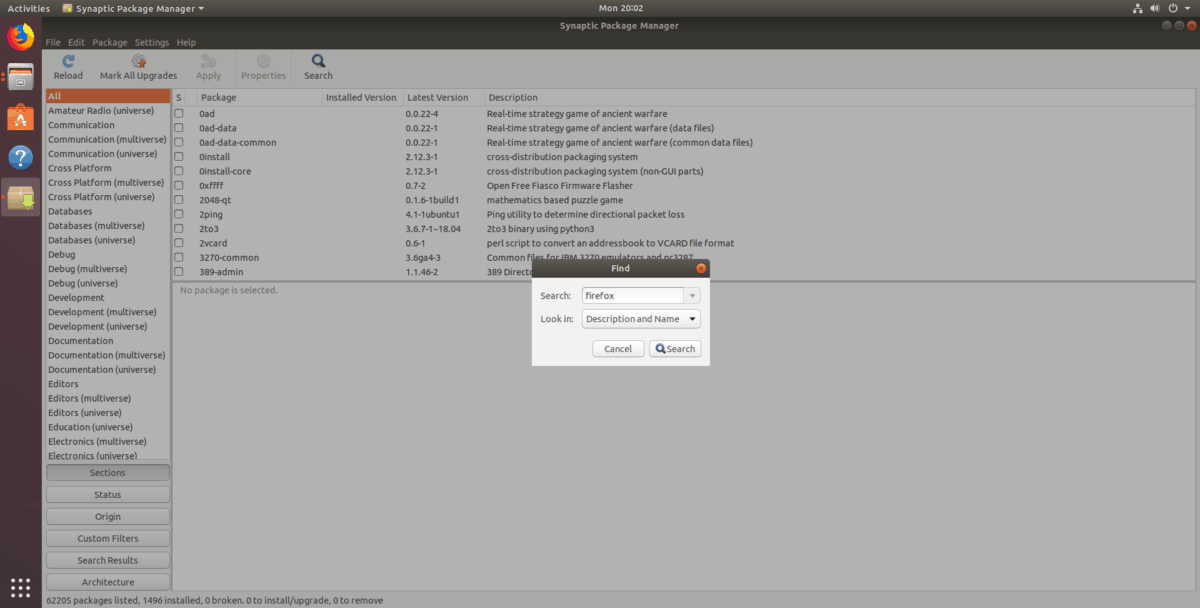
Om du klickar på "Force version" i Synaptic kommer det att fåupp en meny för ditt valda paket och låter dig välja alternativa versioner av programmet. Välj en äldre version med menyn och klicka sedan på "Force" -versionsknappen för att nedgradera.
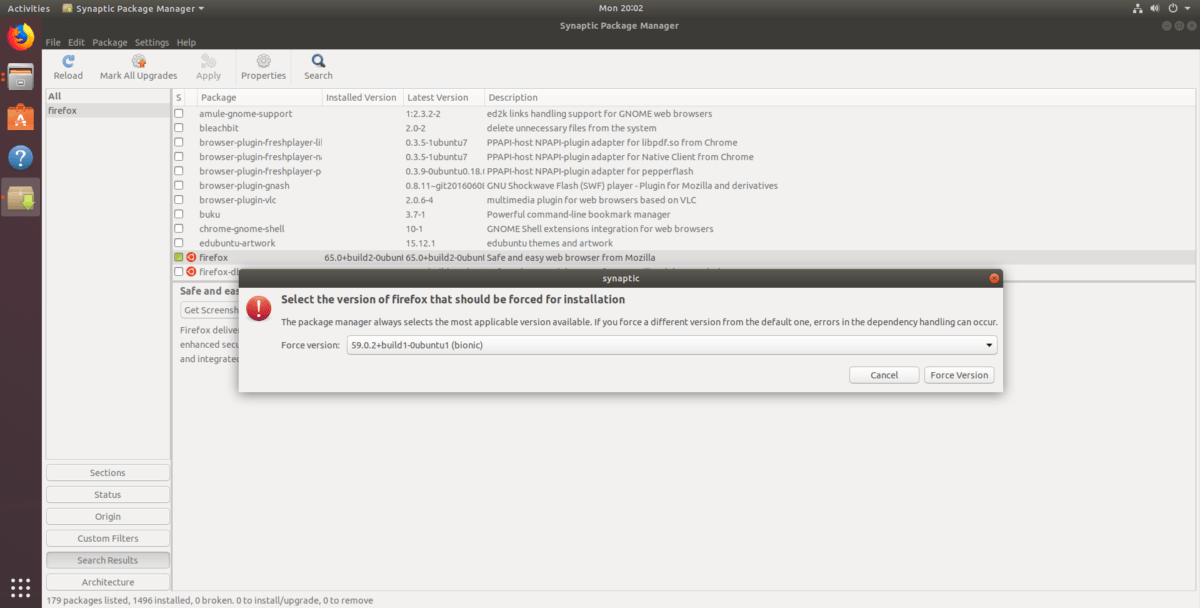
Slutför paketets nedgraderingsprocess genom att klicka på knappen "Apply" överst.
Ångra nedgraderingen
Om det visar sig att du vill ångra ditt nedgradering av programmet på Ubuntu, här är vad du ska göra.
Steg 1: Öppna ett terminalfönster och kör uppdatering kommando för att leta efter programuppdateringar.
sudo apt update
Steg 2: Springa det uppgradering kommando. Ubuntu kommer att märka att den tidigare nedgraderade programvaran är inaktuell och kommer att installera den senaste versionen automatiskt.
sudo apt upgrade -y
Letar du efter ett sätt att avinstallera programvara på Ubuntu? Kolla in vårt detaljerade inlägg om ämnet.











kommentarer